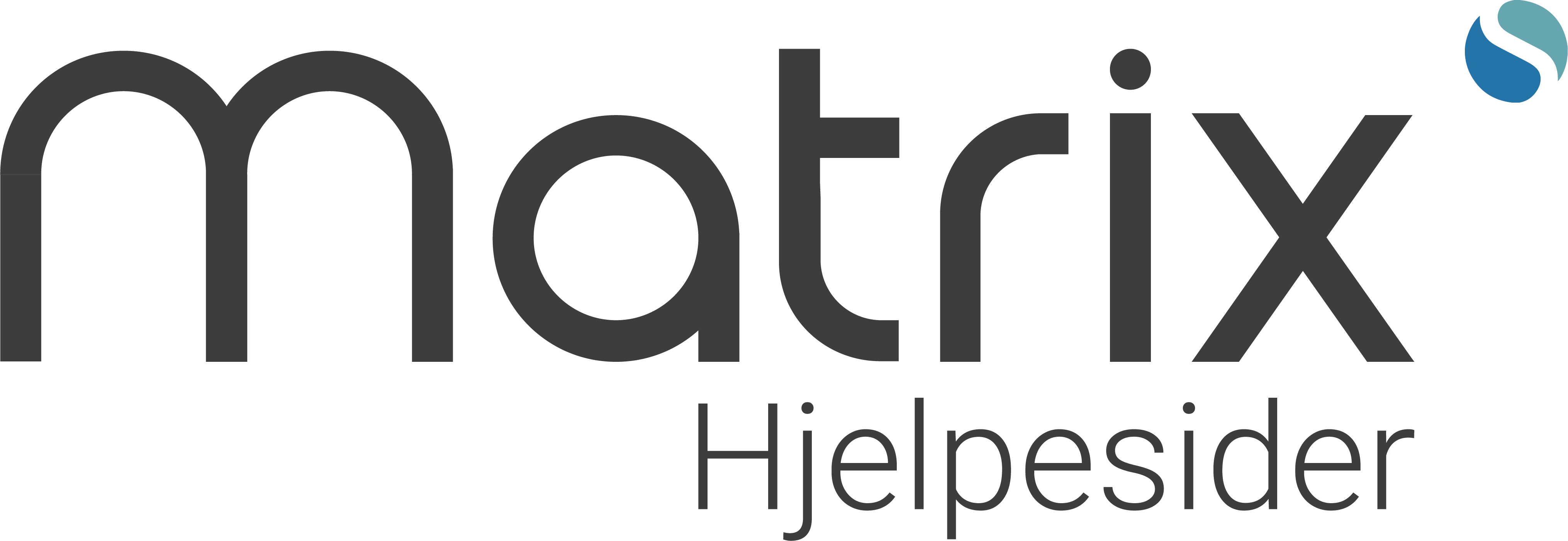Tema: Altinn
Hvis du har endret passord på Altinn, må du også oppdatere passordet i lønnssystemet.
Dette gjør du ved å gå inn på Arkiv – Firmaopplysninger – Altinn.
Registrer den ansatte i Matrix lønn selv om de ikke får lønn før måneden etterpå. Den nyansatte blir med på a-melding. Her er lønn 0,- men den ansatte vil bli registrert i Altinn.
Du trenger å legge til Matrix Lønn som fagsystem i Altinn, under Profil – Avanserte innstillinger. Da får du et fagsystems ID og et valgfritt passord som du må legge inn i matrix lønn.
Det gjør du under Arkiv – Firma opplysninger, skillekortet Altinn.
Se Komme igang med Matrix Lønn under VEIVISERE- Kom igang i programmet.
Forutsetningen for at du skal kunne sende inn oppgaver direkte til Altinn er at Matrix Lønn er registrert som fagsystem i AltInn. Dette må gjøres for ditt organisasjonsnummer eller for den organisasjon som fører lønn for din bedrift.
Forutsetningen for at du skal kunne sende inn oppgaver direkte til Altinn er at Matrix Lønn er registrert som fagsystem i AltInn. Regnskapskontoret registrerer Matrix Lønn som fagsystem i AltInn. Det vil da få mulighet til å sende inn oppgaver for alle firmaer kontoret er registrert i Enhetsregistret som regnskapsfører for.
Firmaet (daglige leder/adm.dir) må sørge for å gi lønningsansvarlig riktige rettigheter til det organisasjonsnummeret det skal innrapporteres for.
Gå inn på Roller og rettigheter i Altinn. Godkjenn/ bekrefte ID nummer / fagsystem identitet og passord. Viktig, du skal bruke passord som er laget for ditt Firma, ikke det passordet som du har som privatperson i Altinn. Bekrefte passord på nytt i Altinn.
For å registrere Fagsystem identitet og Passord i Matrix Lønn klikk på Arkiv – Firmaopplysninger, skillekort Altinn.
Det er viktig at du har samme Fagsystem identitet og passord i Altinn og Matrix Lønn.

Hvis du vil se hva du har, logg inn på Altinn med personnummer du bruker, velg Tilgangsstyring, og Rolleoversikt. Velg orgnummer du vil se roller for.
Daglig leder eller annen person med slike rettigheter må logge seg på Altinn, og inn på det aktuelle organisasjonsnummeret.
Så gå inn på Tilgangsstyring, velge den ansatte det skal gis rettigheter til.
Og der gi de nødvendige rettigheter. Daglig leder må gi lønningsansvarlig følgende roller:
Utfyller/Innsender eller Begrenset signeringsrettighet
Dette gjøres under «Tilgangsstyring«, «Deleger roller og rettigheter». Lønningsansvarlig må også ha rettigheten Systemadministrasjon for å kunne opprette datasystemID.
Dette gjøres under Deleger roller og rettigheter, Deleger enkeltrettigheter. Klikk på lenken Systemressurs og hak av Les og Skriv på rettigheten Systemadministrasjon.
Tema: Ansatt
Gå inn på menyen Register – Ansatte, skillekort Ferie og endre dager der.
Du må først avslutte arbeidsforholdet ved å rapportere inn en sluttdato for Arbeidsforhold 1.
Legg inn en sluttdato, la den ansatte være aktiv og sen inn er erstatningsmelding. Merk at du må hake av for Informasjon om arbeidsforhold hentes fra ansatteregistrert.
Deretter kan du legge opp nytt arbeidsforhold under Arbeidsforhold 2 med startdato.
Dette må også på samme måte rapporteres inn på A-meldingen.
Får man beskjed om at haken Aktiv på første side også bør tas vekk, så bør man gjøre det.
Når en ansatt har to arbeidsforhold på samme arbeidssted må de skilles med arbeidsforholds-id.
Regner med at det første arbeidsforholdet er avsluttet, det vil si sluttdato er meldt inn. Men det må allikevel legges på en Arbeidsforholds-id på det og så en annen arbeidsforholdsid på Arbeidsforhold 2.
For eksempel ID01 og ID02. Dette for å skille to arbeidsforhold på samme arbeidssted fra hverandre.
Om arbeidsforholdene er på to ulike arbeidssteder skal det ikke være arbeidsforholdsid på Arbeidsforhold 1 eller Arbeidsforhold 2.
Du må rapportere arbeidsforholdet hver måned til og med den måneden den ansatte slutter. Dette må du gjøre også i måneder den ansatte ikke har fått utbetalt lønn.
Før du begynne å legge inn ansatte, trenger du å finne frem litt informasjon om de. Det er som følger:
- Navn, adresse
- Personnummer/Fødselsnummer
- Avtalt lønn
- Startdato
- Stillingsprosent
- Yrkeskode (Søk i Matrix Lønn under Arkiv, Offentlig og Yrkeskode. Noter nr.)
- Bankkontonummer
Gå til Register – Ansatte. Klikk på knappen Ny, og du får en dialogboks der du kan legge inn opplysninger om den enkelte ansatte.
Skillearket Ansatt
Navn og adresse må fylles ut, personnummer/fødselsnummer og hva som er avtalt i lønn. Det MÅ også hakes av for at den ansatte er Aktiv. Er den ikke aktiv, kommer den IKKE med på A-meldingen. Skillearket Skatt
Kryss av om denne arbeidsgiver er hovedarbeidsgiver. Resten av opplysningene vil bli fylt ut når skattekort hentes elektronisk.
Er det pålegg om trekk av restskatt skal det legges inn under Restskatt. Skillearket Trekk
Her legger man inn trekk som har en saldo som skal nedbetales over tid. Nederst på siden, egne felt for bidragstrekk. Skillearket Firmabil
Velg firmabil og oppgi tidsrom. Oppgi til dato 3112 hvis denne ikke er kjent ennå. Skillearket Utbetalinger
Ved valg utbetalingsmåte Bankkonto, må et reelt kontonummer legges inn. Har man ikke bankkontonummer for hånden, velg Kontant. Avdeling fylles KUN i om regnskapsbilaget skal fordeles på avdeling. Skillearket Arbeidsforhold 1
Velg type arbeidsforhold. For de fleste er det Ordinært arbeidsforhold. HogiaLønn kontrollerer og gir beskjed om mangler og eventuelt hva som må fylles ut.
Det er viktig å krysse av for Aktivt arbeidsforhold. Dette for at informasjon om den ansatte skal komme med på A-meldingen.
Les mer om Ingen rapportering av arbeidsforhold i egen veiviser. Skillearket Arbeidsforhold 2
Fylles normalt ikke ut. Brukes kun når den ansatte har to forskjellige stillinger/arbeidsavtaler/ansettelser. Skillearket Ferie
Legg inn antall dager Ferierett, gjenværende, sparte og forskudd. Under Feriepengesatser skal det KUN velges noe hvis det avviker fra det som er valgt under firmaopplysninger. Skillearket Forening
Velg/eventuelt legg inn fagforening hvis det skal trekkes fagforeningskontingent. Skillearket Diverse
Kryss av feltet Avgiftsfri grense forening hvis det er aktuelt. Se også egne veivisere for skattefritt selskap. Skillearket Elektronisk kommunikasjon
Oppgi antall tjenester. For eksempel mobil og bredbånd som er 2. Fra og til dato. Vites ikke til dato legg inn siste dag i året.
Dette gjelder kun de som har arbeidsforholdet Maritimt og rett til sjømannsfradrag.
Antall døgn skal oppgis både på A-meldingen og på Sammenstillingen (årsoppgaven) til den ansatte. På ansatte som har Maritimt arbeidsforhold og rett til sjømannsfradrag, skal det registreres Antall døgn ombord.
Skillekorten Ansatt og Arbeidsforhold finner du under menyen Register – Ansatte.
enk årsoppgave når man jobber med lønn. Ikke slett informasjon som gammel bil og lignende.
Man må alltid ha fylt i alle dialogbokser som systemet krever for å få lov til å endre på en ansatt, bil og så videre.
Setter du ikke sluttdato for dine ansatte som faktisk har sluttet hos deg, så vil brukere av Aa-registeret (f.eks. NAV) gå ut fra at du fortsatt har et arbeidsgiveransvar. Arbeidsgiveransvaret innebærer plikter som følger av arbeidsmiljøloven og folketrygdloven, som for eksempel sykefraværsoppfølging.
Du må derfor rapportere korrekt sluttdato på arbeidsforholdet når arbeidsplikten har opphørt, og det ikke lenger foreligger et arbeidsgiveransvar for personen.
Tema: A-Melding
Feriepengene utbetalt i februar kan vare registrert på feil arbeidssted, for eksempel om det står på Lillestrøm och arbeidsforholdet til den ansatte er på Oslo.
Angre lønnskjøringen på den ansatte for februar og kjør den på nytt. Ta bort lønnsarten i Arbeide med – Lag lønn og registrer den på nytt så vi er sikre på at den havner på rett arbeidssted.
Det innebærer at avgiftsgrunnlaget for denne ansatte også inneholder avgiftsgrunnlag som tidligere ikke har vært innrapportert på arbeidsforholdet fordi den ansatte har hatt hake på Ingen rapportering av arbeidsforhold.
Den ansatte kommer med på A-meldingen så lenge det står Aktiv på to steder.
For at den ansatte ikke skal komme med på a-meldingen må det tas bort aktiv på to steder.


NB! Før du tar bort aktiv på den ansatte må du ha sendt inn sluttdato på A-meldingen.
Det anbefales at ansatte som slutter har hake på Aktiv og på Aktivt arbeidsforhold helt til alt er utbetalt, også alle feriepenger.
Husk å legge inn sluttet dato så snart det er avtalt.
For å stemme av innholdet i innsendte A-meldinger finnes det en rapport du kan bestille. Altinn kaller det for Avstemmingsinformasjon (A07).
Gå inn på Arbeide med – A-melding avstemming – Bestille avstemming.
Sjekk i Register – Ansatte at der er riktig Fødselsnummer.
Sjekk at det er huket av på Aktiv, også på skillekortet Trekk.
Forklaring til noen av feilmeldingene i tilbakemeldingen
Her finner du en forklaring til noen av feilmeldingene i tilbakemeldingen. Avvikene har tre alvorlighetsgrader, eller nivåer: • Meldingen er avvist. Du må rette avvikene og sende ny a-melding innen leveringsfristen for perioden.
• Meldingen har avvik som må rettes innen leveringsfristen for perioden.
• Meldingen inneholder muligens avvik. Du må kontrollere opplysningene og rette opp om nødvendig. Er opplysningene i meldingen riktige, trenger du ikke å foreta noen rettinger.
Firmaet (daglige leder/adm.dir) må sørge for å gi lønningsansvarlig riktige rettigheter til det organisasjonsnummeret det skal innrapporteres for.
Gå inn på Roller og rettigheter i Altinn. Godkjenn/ bekrefte ID nummer / fagsystem identitet og passord. Viktig, du skal bruke passord som er laget for ditt Firma, ikke det passordet som du har som privatperson i Altinn. Bekrefte passord på nytt i Altinn.
For å registrere Fagsystem identitet og Passord i Matrix Lønn klikk på Arkiv – Firmaopplysninger, skillekort Altinn.
Det er viktig at du har samme Fagsystem identitet og passord i Altinn og Matrix Lønn.

A-melding skal sendes inn innen fristen i april. Men den kan sendes inn senere.
Se under Arbeide med – A-melding tilbakemelding.
Har du arkivert meldingene i Altinn, kan det være et problem for HogiaLønn å lese de. Så det anbefales ikke.
Det du kan gjøre, er å sende inn en erstatningsmelding for tidligere månad, og så hente Tilbakemelding med en gang i HogiaLønn.
Det vil si ikke åpne i Altinn. Da får du sett om det er noen feil der eller ikke.
Husk at det er utbetalingsdato som bestemmer hvilken måned lønninger kommer med på A-meldingen. Hvilken periode det gjelder for har ingen betydning.
Ingen utbetalingsdatoer på den valgte måned eller sjekk om du har lagt utbetalingsdato på feil måned.
Angre lønnskjøringen legg inn riktig utbetalingsdato.
Du kan også sjekke om det er lagt inn virksomhetsnummer.
Du må uansett sende a-melding som vanlig.
Rapportering/ innsendelse av A-melding går på utbetalingsdato, det vil si kontantprinsippet.
Det må hentes tilbakemelding for hver innsendte A-melding. Rapporteringsjobben er ikke ferdig før du har kontrollert tilbakemeldingen og rettet eventuelt feil. OBS! Om du får Øyeblikkelig i feltet Alvorlighetsgrad må du gjøre noe.
Sender du inn en ny melding på samme måned er det viktig at du sender inn Erstatningsmelding. Om du haker av på Kun arbeidsforhold rapporteres, blir det ingen beløp på A-meldingen.
Skriv ut innsendt A-melding og Tilbakemelding (Kvittering A-melding). Arkiver dem som papir eller elektronisk.
På nyregistrerte firmaer kan det ta flere måneder før Altinn er oppdatert og kan leverere det till Matrix Lønn. Kontakt kommunen for riktig kontonummer.
Start med å se om det er flere utbetalingsdatoer i måneden det gjelder. Det ser du under Rapporter, skillekort Lønnskjøring. Kontroller datoer under feltet Velg utbetalingsdato. Er det en eller flere datoer i måneden?
Velg månedens utbetalingsdato og rapporten Lønnsartsfordeling. Den viser sum per lønnsart. Kontroller for eksempel sum på lønnsarter for forskuddstrekk på rapporten Lønnsartsfordeling, mot Totalt forskuddstrekk på A-meldingen. Stemmer det, stemmer som regel resten også. Men ta gjerne en kikk på sum for OTP (Obligatorisk tjenestepensjon) og Refusjon sykepenger.
Fører du lønn for flere enn et firma, må du opprette en mappe per firma/klient.
Mappene brukes for å lagre A-meldinger og tilbakemeldinger for a-melding. Og det vil bli svært upraktisk å ha samme mappe for flere firmaer, spesielt om de er flere som sender inn.
Nullmelding for å slette A-meldinger brukes i de tilfeller hvor man for eksempel har sendt inn to vanlige A-meldinger på en periode, istedenfor å sende en vanlig og en erstatningsmelding. I og med to vanlige A-meldinger er sendt inn, blir det dobbelt rapportering. En a-melding må derfor slettes. Det gjøres ved å sende inn en såkalt Nullmelding.
Ja, under meny Arkiv – Rapporter – skillearket Diverse kan du skrive ut Oversikt innsendte A-meldinger. Hvis du ikke gjør noe valg vises alle måneder.
Klikk på Rapporter – Diverse – Oversikt innsendte A-meldinger. Huk av for A-melding for og klikk Skjerm.
Sykdom rapporteres ikke via A-meldingen.
Det finnes lønnsarter for sykdom i serien 960 – 964. Der rapporteres antall dager.
Antagelig er det sendt inn 2 vanlige A-meldinger istedenfor en vanlig etterfulgt av en erstatningsmelding.
Løsning er å sende inn en Nullmelding, som da sletter den ene meldingen. Velg samme periode og velg hvilken som skal slettes i feltet Erstatter meldingsid. Bestill gjerne en avstemmingsrapporter etterpå. Gjøres under Arbeide med – Avstemming A-melding. Velg kun den måned det gjelder. Sammenlign med rapporten Innsendt A-melding, samt sum lønninger kjørt i Matrix Lønn.
Når arbeidsforholdet varer i mer enn sju dager og det trolig vil ha en gjennomsnittlig arbeidstid på fire timer eller mer per uke, plikter arbeidsgiveren å rapportere til Aa-registeret.
A-meldingen sender informasjon til NAV, SSB og Skatteetaten.
Den må derfor også sendes inn om nye personer blir ansatt. Når det gjelder innmelding til AA-register gjelder samme regler som tidligere, det vil si innmelding gjøres senest fredag i neste uke etter at nyansatt har startdato. Men i hovedsak skal innsending gjøres når lønnen for en periode er ferdigkjørt. Innberetning går på utbetalingsdato, det vil si kontantprinsippet.
Tema: Generelt
Dersom arbeidstaker utfører hoveddelen (mer enn 50%) av sitt arbeid i en annen sone enn der virksomheten er registrert, og registreringsreglene ikke påbyr registrering i den sone der arbeidet utføres, vil det foreligge ambulerende virksomhet. Det skal da beregnes avgift på grunnlag av satsen som gjelder i arbeidssonen dersom denne satsen er høyere enn i registreringssonen. Med ambulerende virksomhet mener man for eksempel følgende virksomhetstyper:
- Bygge- og anleggsvirksomhet
Det ligger i virksomhetens karakter at den foregår på ulike adresser. Det skal ikke registreres egen bedrift for hvert sted et bygge- og anleggsforetak har oppdrag. Det skal imidlertid registreres bedrift for hvert sted det er opprettet fast bemannede avdelingskontorer eller lignende. - Transportvirksomhet, skogdrift og annen virksomhet av ambulerende karakter. Her gjelder det samme som for bygge- og anleggsvirksomhet.
- Filialer/servicekontor
For eksempel forsikringsselskaper, som kun har åpent 1- 2 dager per uke. - Hjemmekontor
- Selgere
Med bosted på annen adresse enn hovedkontoret, og som ikke har fast kontor. - Utleie av eiendom med ambulerende ansatte
Hvis det er fast ansatte på hver eiendom/bygg, registreres en bedrift for hver eiendom/bygg. - Oppdrettsanlegg med ambulerende ansatte/ambulerende oppdrettsanlegg
Det registreres en bedrift for hver kommune hvor foretaket har oppdrettsanlegg. - Utleie av arbeidskraft
Firmalisten i Matrix lønn er sortert alfabetisk og noen ønsker ikke at Matrix Eksempel skal vises innimellom de egne firmaene/klientene.
Du kan ta Matrix Eksempel bort fra firmalisten og enkelt få det tilbake igjen ved behov.
Sjekkliste forberedelser til A-ordningen
Følg denne sjekklisten og du er godt på vei for å levere A-meldingen for januar.
Hvilke forberedelser er viktige: 1. Informasjon om hva A-ordningen er
2. Riktig rettigheter i Altinn for lønningsansvarlig
3. Oppdatere Matrix Lønn
4. Virksomhetsnummer og nacekode
5. Ansattregisteret ryddes
6. Yrkeskode på alle ansatte
7. Innsending til Altinn er testet
8. Innberetning på enkelt LTO koder
9. Slette gamle lønnsarter Tips!
Følg med på nyhetsbrev fra Matrix Lønn for siste nytt om A-ordningen. Eller
Se veivisere A-ordningen på Kundtorget.
Du må inn på i år og se det hva som er siste brukte meldingsID og så selv på i fjor oppgi neste ledige. Da må man passe på neste gang man skal sende inn i år, då må man selv oppgi neste ledige nummer. Det vil si hoppe over de to som er brukt på å sende inn nullmeldinger på i fjor.
Får å finne ut hvilke meldinger som skal erstattes må du være inne i foregående år. Gå til Rapporter – Diverse, hak av for A-melding for og velg periode 10. trykk så på Skjerm. Da får du opp en liste over sendte A-meldinger.
Firmaet (daglige leder/adm.dir) må sørge for å gi lønningsansvarlig riktige rettigheter til det organisasjonsnummeret det skal innrapporteres for.
Det vil si på det firmaet den ansatte skal føre lønn for. Riktige rettigheter i Altinn for en lønningsansvarlig i et firma er minimum som følger:
• Utfyller/innsender eller Begrenset signeringsrettighet
• Systemadministrasjon Følgende roller gir også riktige rettigheter:
• Utfyller/innsender eller Begrenset signeringsrettighet
• Regnskapsmedarbeider
• Begrenset signeringsrettighet
• Tilgangsstyring Hvordan se egne roller og rettigheter
Hvis du vil se hva du har, logg inn på altinn med personnummer du bruker, velg Tilgangsstyring, og Rolleoversikt. Velg orgnummer du vil se roller for.
Kontroller med oppsettet over. Noe som mangler? Hvordan delegere roller og rettigheter?
Daglig leder eller annen person med slike rettigheter må logge seg på altinn, og inn på det aktuelle organisasjonsnummeret.
Så gå inn på Tilgangsstyring, velge den ansatte det skal gis rettigheter til. Og der gi de nødvendige rettigheter. Daglig leder må gi lønningsansvarlig følgende roller:
• Utfyller/Innsender eller Begrenset signeringsrettighet.
• Dette gjøres under «Tilgangsstyring», «Deleger roller og rettigheter».
Lønningsansvarlig må også ha rettigheten Systemadministrasjon for å kunne opprette datasystemID.
Dette gjøres under Deleger roller og rettigheter – Deleger enkeltrettigheter. Klikk på lenken Systemressurs og kryss av Les og Skriv på rettigheten Systemadministrasjon.
Roller og rettigheter i Altinn
Firmaet (daglige leder/adm.dir) må sørge for å gi lønningsansvarlig riktige rettigheter til det organisasjonsnummeret det skal innrapporteres for.
Det vil si på det firmaet den ansatte skal føre lønn for.
Riktige rettigheter i Altinn for en lønningsansvarlig i et firma er minimum som følger:
- Utfyller/innsender eller Begrenset signeringsrettighet
- Systemadministrasjon
- Følgende roller gir også riktige rettigheter:
- Utfyller/innsender eller Begrenset signeringsrettighet
- Regnskapsmedarbeider
- Begrenset signeringsrettighet
- Tilgangsstyring
Hvordan se egne roller og rettigheter
Hvis du vil se hva du har, logg inn på Altinn med personnummer du bruker, velg Tilgangsstyring, og Rolleoversikt. Velg orgnummer du vil se roller for.
Kontroller med oppsettet over. Noe som mangler? Hvordan delegere roller og rettigheter?
Daglig leder eller annen person med slike rettigheter må logge seg på altinn, og inn på det aktuelle organisasjonsnummeret.
Så gå inn på Tilgangsstyring, velge den ansatte det skal gis rettigheter til. Og der gi de nødvendige rettigheter.
Daglig leder må gi lønningsansvarlig følgende roller:
- Utfyller/Innsender eller Begrenset signeringsrettighet.
- Dette gjøres under «Tilgangsstyring», «Deleger roller og rettigheter».
Lønningsansvarlig må også ha rettigheten Systemadministrasjon for å kunne opprette datasystemID.
Dette gjøres under Deleger roller og rettigheter – Deleger enkeltrettigheter. Klikk på lenken Systemressurs og kryss av Les og Skriv på rettigheten Systemadministrasjon.
Dersom en ansatt har flere arbeidsforhold, må arbeidsforholdene registreres hver for seg i Register – Ansatte. Om det andre arbeidsforholdet er på et annet arbeidssted/i en annen virksomhet, må arbeidsstedet/virksomheten opprettes i arbeidsstedsregisteret med tilhørende virksomhetsid. Dersom flere arbeidsforhold er tilknyttet samme arbeidssted/virksomhet, må arbeidsforholdsid. benyttes for å identifisere arbeidsforholdene.
Arbeidsforhold skal rapporteres senest samme rapporteringsmåned som arbeidsforholdet startet, med frist 5. i påfølgende måned.
Det vil si at et arbeidsforhold med startdato i januar, skal rapporteres i a-meldingen for januar innen rapporteringsfristen.
Om en eller flere av de ansatte bytter fast arbeidssted i løpet av året, må det behandles på samme måte som om lønnen skal fordeles på ulike arbeidssteder. Fra og med registrering på nytt arbeidssted starter, må du i Arkiv – Innstillingenehake av for at lønnen skal fordeles på flere arbeidssteder, det vil si Fordeling av lønn pr. arbeidssted.
Hvis feil i arbeidsgiveravgift innenfor Jord- og skogbruk, fiskeri etc. Så må det endres innenfor Arkiv – Instillinger – Regel for arbeidsgiveravgift. Bytte tilGenerelle næringer (AA) to Jord- og skogbruk, fiskeri etc. (DD). Dette kan også gjelde andre innfor andre avgiftsgrupper.
Kontrollsjekk også at skattekommune er riktig.
Under skillekortet Avstemming under Rapporter finnes det tre rapporter. Og det er som følger:
Avstemmingsliste pr lønnsart, konto og ansatt.